Photoshop调出美女模特质感商业大片效果
效果图:
原图:
步骤:
1、RAW我们观察原图泛黄陈旧,我们对其进行校色转变颜色感觉步骤如图进行改动。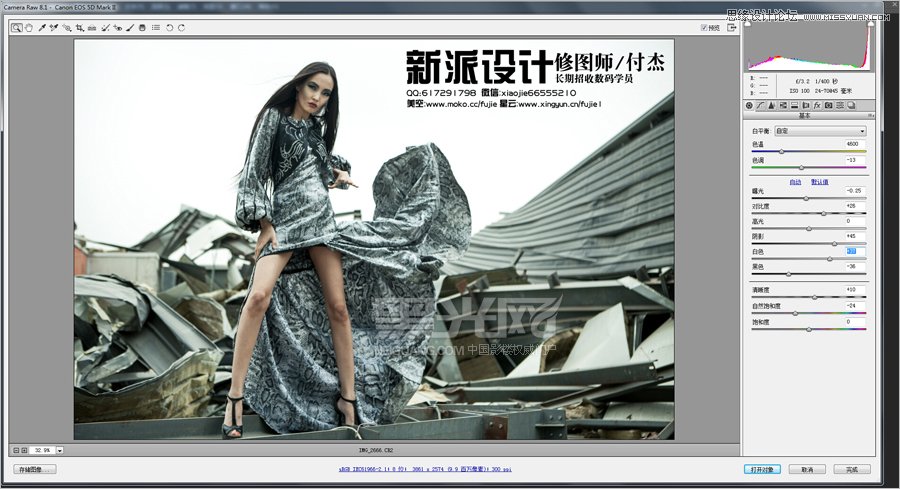
2、对人物精修,明暗对比,减淡加深塑造人物光影,也有光影分布大家可以看一下。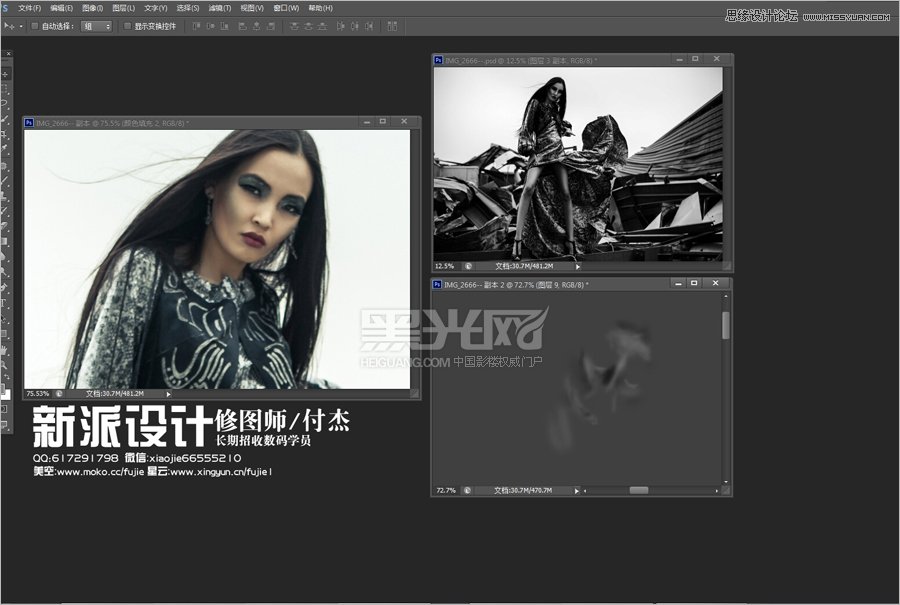
3、对照图片进行对比度处理,去灰加透。
4、背景天空添加视觉效果,所以添加一个天空,原先的天空颜色太艳丽,需要进行调色处理后在合成在一起。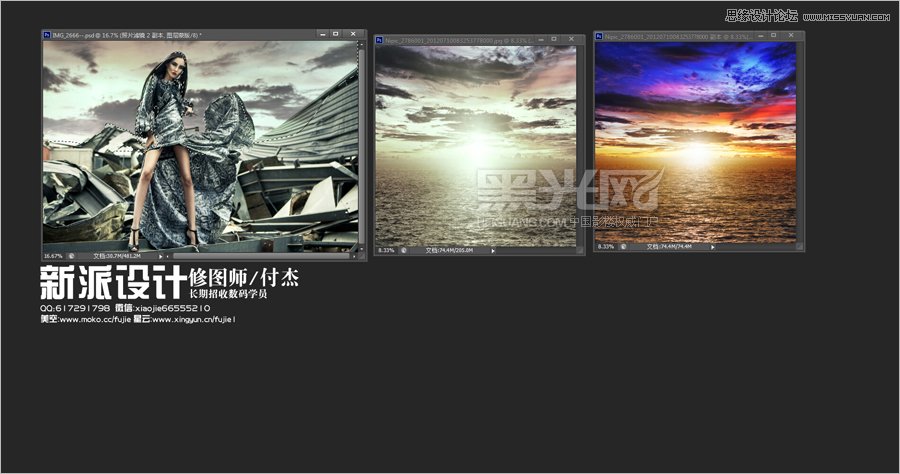
5、把事先准备好的素材添加进去增加效果。
6、把沙尘拖入其中制造感觉出来。
7、在边角添加迷雾营造气氛。
8、把整体天空复制出来一份,正常模式改成正片叠底模式,制造朦胧感渲染照片。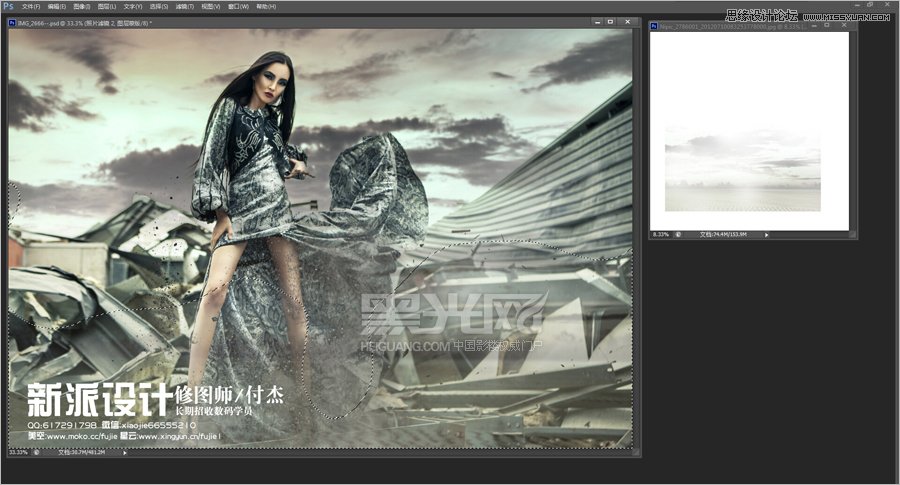
9、添加飞溅烟雾。
10、最后对照图片,进行添加暗角,整体感觉就营造出来了。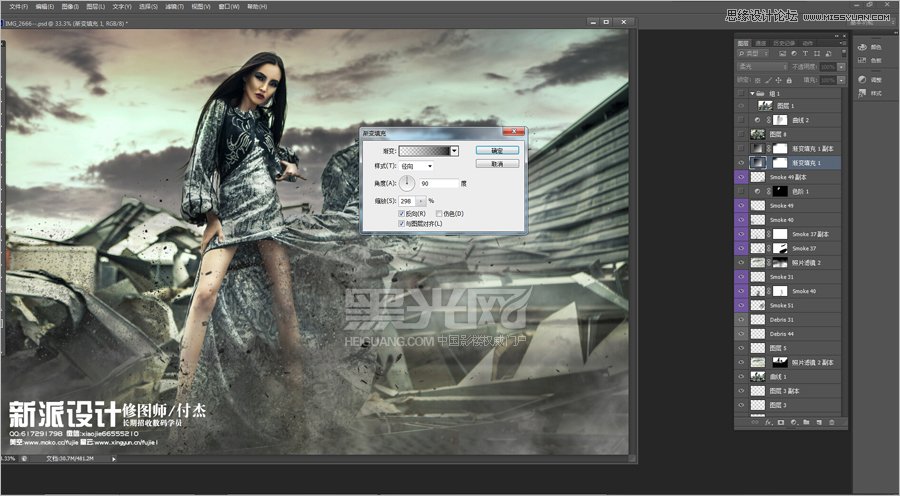
最终效果图!
-

Photoshop为绿篱边的美女加上梦幻唯美的淡冷色
2022-09-06 7
-

Photoshop将外景美女图片打造唯美的夏季青绿色
2022-09-06 8
-

Photoshop将树林中的美女加上柔美的秋季晨曦色
2022-09-06 9
-

Photoshop为外景美女图片打造唯美的中性蓝色调
2022-09-06 8
-

photoshop磨皮教程:给美女头像进行精细磨皮处理
2022-09-06 11
-

Photoshop为路边果子美女加上淡冷蜜糖色
2022-09-06 7
-

Photoshop调出夏季海边美女唯美清新蓝色调
2022-09-06 9
-

Photoshop为池塘边的美女加上唯美古典黄褐色
2022-09-06 17
-

Photoshop为夏季美女图片打造古典淡绿色
2022-09-06 6
-

Photoshop将草地美女图片打造出唯美的橙绿色
2022-09-06 9
-

Photoshop将树景美女图片打造唯美的小清新的淡调青绿色
2022-09-06 8
-

Photoshop调出小清新风格的美女外景人像效果
2022-09-06 10
-

Photoshop为古屋边的美女加上甜美的淡调黄绿色
2022-09-06 8
-

Photoshop为美女图片打造淡美的中性蓝绿色
2022-09-06 8
-

Photoshop将较暗的黄绿色湖景美女图片打造梦幻的青绿色
2022-09-06 7
-

Photoshop为荒草中的美女加上唯美的秋季红褐色
2022-09-06 10
-

Photoshop为草地上的美女加上怀旧的中性红褐色
2022-09-06 9
-

Photoshop为外景美女图片打造小清新的橙红色
2022-09-06 10
-

PS教程之像美女一样精修你的虫片(豆娘的后期处理教程)
2022-09-06 13
-

Photoshop将外景美女图片打造质感暗调冷色
2022-09-06 8
-

Photoshop给外景美女加上甜美的清新氧气效果
2022-09-06 13